Amazon Musicにプライム会員が登録・利用するときの注意点
プライム会員がAmazon Musicに登録・利用するときの注意点をご紹介します。

(画像=『オトナライフ』より 引用)
プライム会員特典で利用できるのは「Amazon Music Prime」
繰り返しになりますが、プライム会員が利用できるのは「Amazon Music Prime」のみ。Amazon Musicはスキップ制限があったり、基本的にシャッフル再生のみですが、Amazon Music Unlimitedは自由に好きな楽曲を聴くことができます。
Fire TV経由での加入にも要注意
Amazon Music UnlimitedはFire TV経由でも加入できてしまいます。

たとえば小さな子どもが好きにFire TVを操作できる環境にある場合、よく分からないうちにAmazon Music Unlimitedに加入してしまっていたという場合もあります(筆者撮影)(画像=『オトナライフ』より 引用)
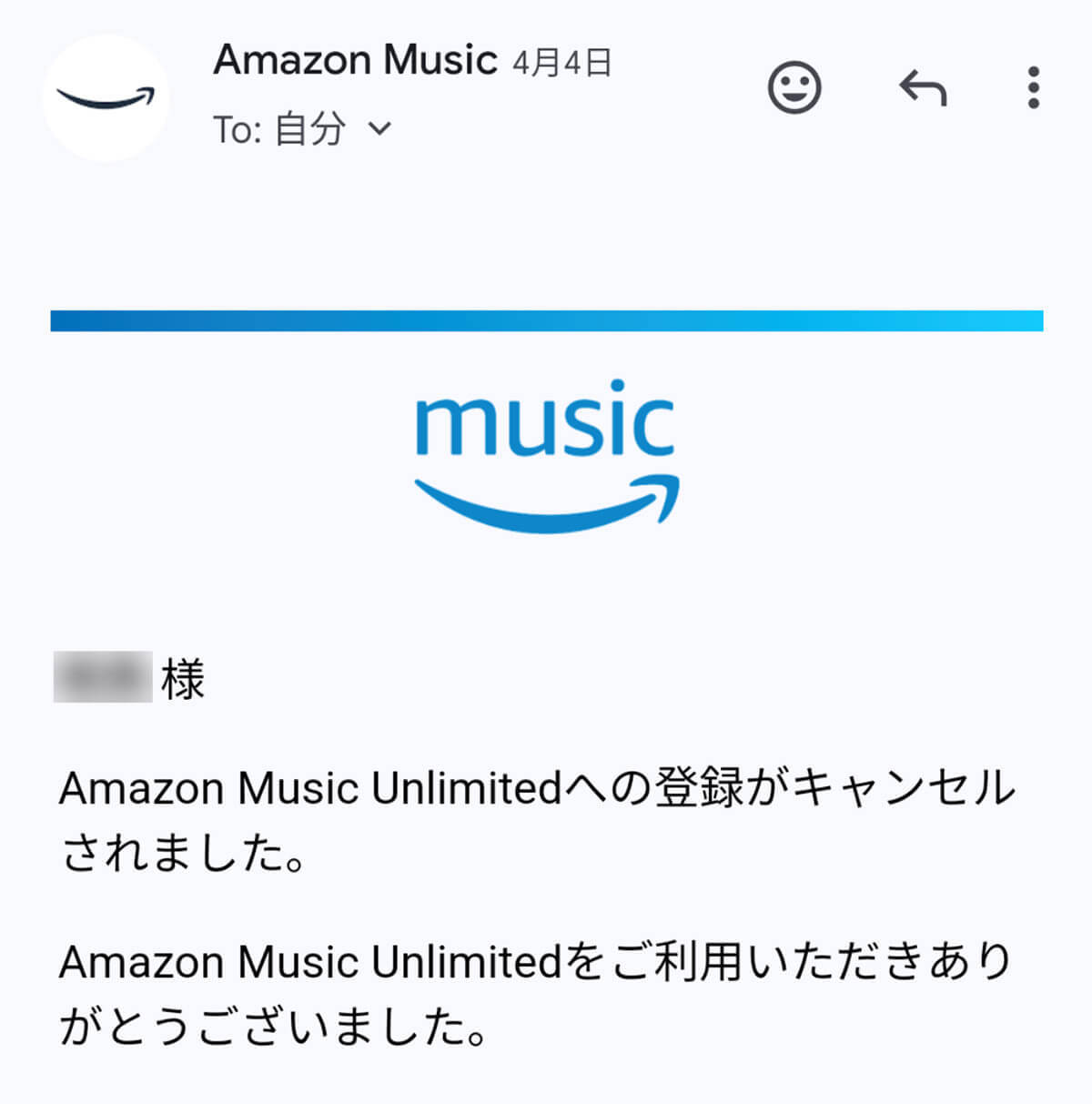
筆者も子どもの誤操作で誤ってAmazon Music Unlimitedに加入してしまったことがありましたが、発覚後、一度も聞かずにすぐにカスタマーセンターに問い合わせて事情を説明したところ、キャンセル扱いにしてもらえたこともありました(画像=『オトナライフ』より 引用)
なお、Fire TV Stickについては以下の記事で解説しているので参考にしてください。
Amazon Music Unlimitedに自分が登録済みか確認するには?
Amazon Music Unlimitedに登録するとメールが届きます。一方、Amazon Musicアプリから登録しているかどうか調べる方法もあります。
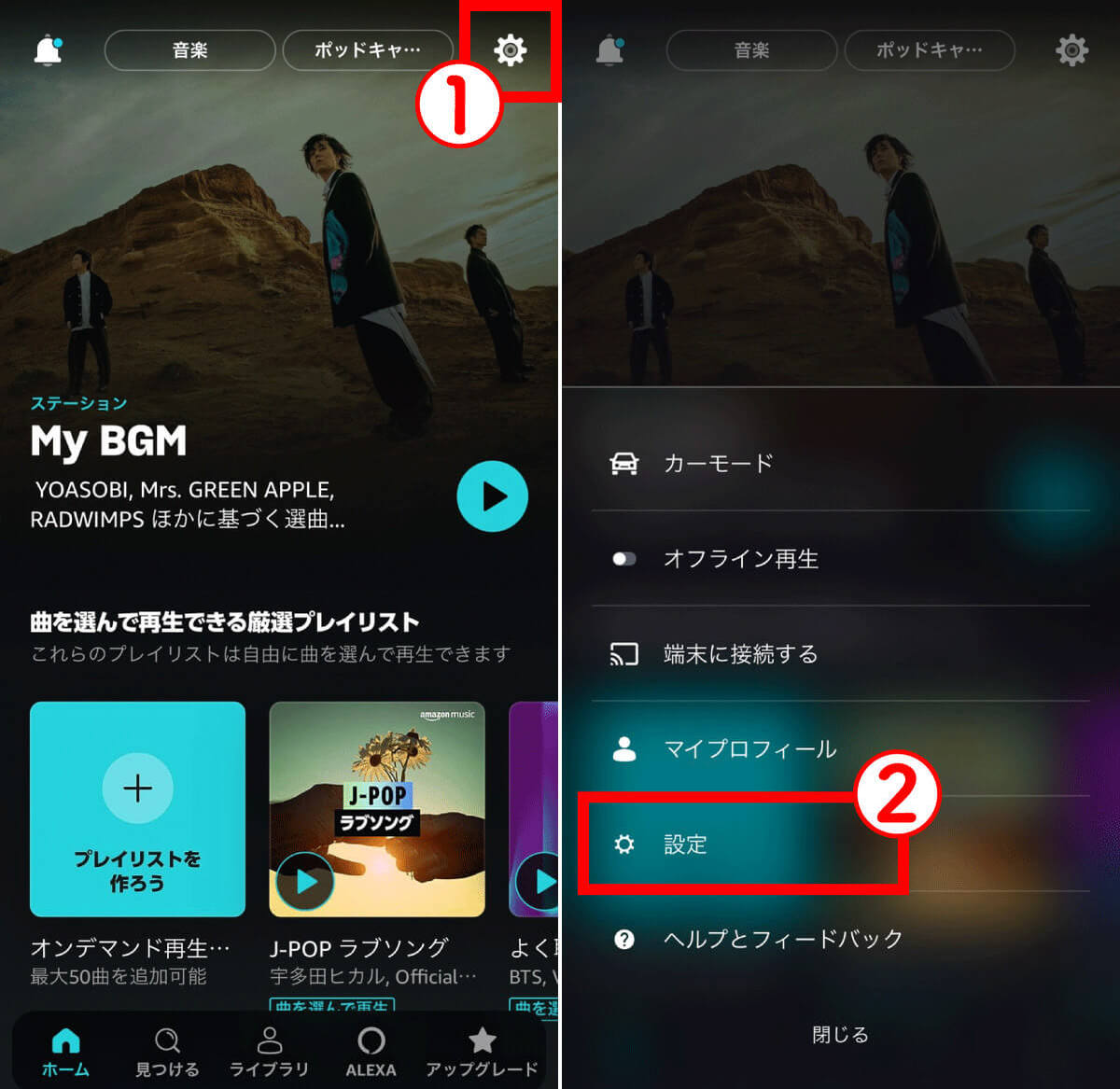
【1】Amazon Musicアプリを開き、右上の①「歯車マーク」をタップします。【2】②「設定」をタップします(画像=『オトナライフ』より 引用)
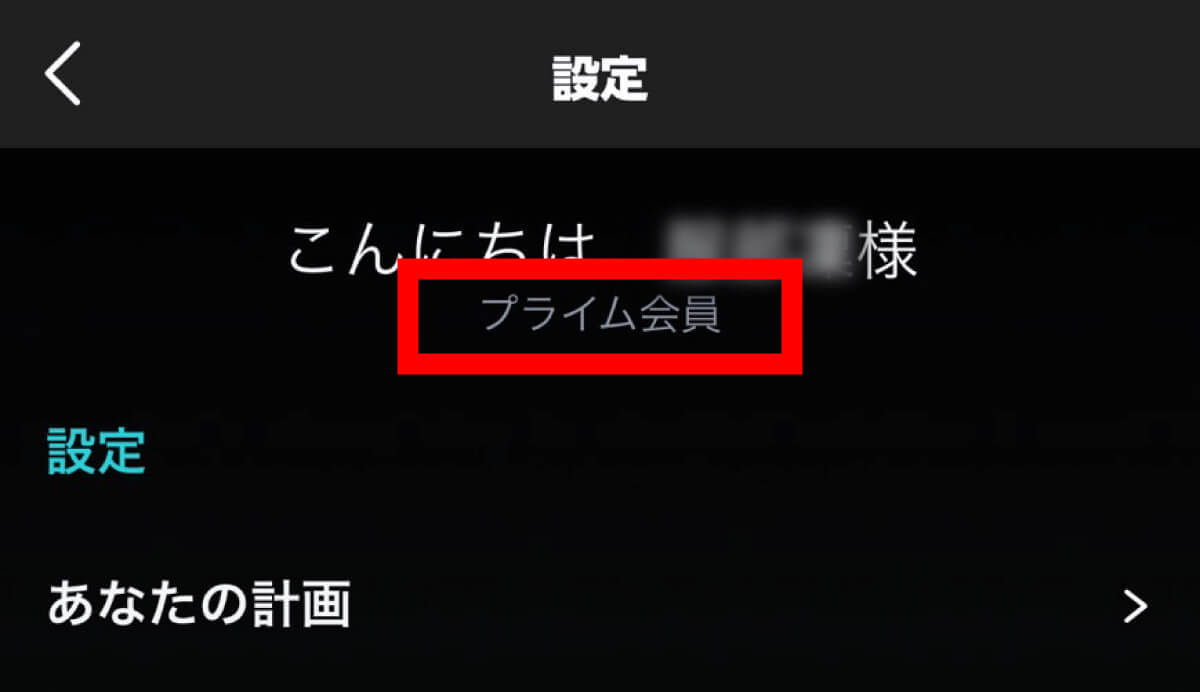
3】設定ページを開くと、一番上に「こんにちは、〇〇様」と書かれており、その下に自分がどの会員であるかが記載されています。「Amazon Music Unlimited会員」と書かれていれば、Unlimitedに登録しているということです(画像=『オトナライフ』より 引用)









































